——佰钰4D845G和“主板大夫II”使用手记
引言
听说市场上出现了一种“主板大夫”的东东,据说可以对电脑内部实现傻瓜式的故障诊断,而且还可以把COM端口、USB口、音频、MIC等端口集成并转接到主机箱的外壳上,不仅如此,还可以实现电脑系统的双BIOS启动,本人只听说过微星和技嘉的“Dual BIOS”实现了系统BIOS在遭到破坏的情况下启动第二个BIOS系统以继续工作,但是这种“主板大夫”不仅实现了这种保护功能,而且在没有遭到破坏的情况下还可以对两个BIOS系统进行选择启动!
经过市场考察,发现这种“主板大夫”(确切的名称应该是Smart Panel II)目前在市场上仅有佰钰主板有配送,而且佰钰目前正在搞活动,买佰钰4D845G和4D845A/AL两款主板就会送“主板大夫二代”!如果你目前正需要购买主板,又想尝一尝“主板大夫”的鲜,这款佰钰4D845G主板无疑是最适合你的了,只需要820元就可以得到正在热销的845G芯片的主板,而且还可以体验到佰钰“主板大夫二代”的关心与呵护。笔者急切的得到了这款主板和“主板大夫”并进行了试用,现把使用过程和心得公开如下。

包装

佰钰4D845G主板和佰钰Smart Panel II(主板大夫二代)。以银色磨砂为主色调的外包装气派而又典雅,表现出了佰钰的大厂风范。在包装盒的背面印有佰钰的英文名称ACORP的具体含义:前瞻性(Advantage)、竞争力(Competition)、组织化(Organization)、可靠性(Reliability)、专业化(Profession)这五个词的英文首字母就组成了ACORP。
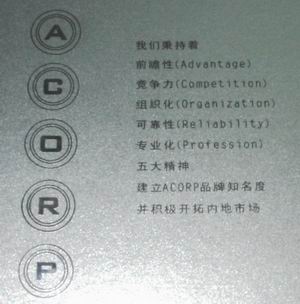
拆开主板大夫的包装盒,内有“主板大夫”一个、安装螺钉一包、说明书两份(一份为英文,一份为中文),为用户准备两份说明书反映了佰钰一切以用户为中心的营销理念。下面便是佰钰“主板大夫”的全貌 ,面板左面有COM端口、USB口、音频、MIC、侦错指示灯、BIOS开关等,在右侧还有具体的图示说明,用图标的方法说明了左面各个端口的各种含义,简单明了,一看就懂。
,面板左面有COM端口、USB口、音频、MIC、侦错指示灯、BIOS开关等,在右侧还有具体的图示说明,用图标的方法说明了左面各个端口的各种含义,简单明了,一看就懂。

再拆开主板,佰钰主板的包装是两层,外面一层为磨砂包装,里面的一层是工业包装,佰钰充分考虑了主板在生产、运输、经销等途中产生的磕磕碰碰,把包装分为两层,以保护产品,不象有些品牌的主板只有一层的硬纸盒包装。主板拆开后,我们的眼睛不禁为之一亮,合理的布局、整齐的排线、硕大的电容、精细的做工等等让我们感叹佰钰主板用料的实在和生产的精细。在这款主板的说明书里面,我们看到了它特别提出了对“主板大夫”的支持,并且给出了较为详细的针脚定义和安装方式,对照说明书上的说明,我们在主板上也找到了具体的针脚。

下面我们就进入“主板大夫”的安装。
安装
佰钰“主板大夫”的安装非常简单,只要用螺钉把其固定在2.5寸的托盘(安装光驱的地方)上,然后接好每一个针脚就完成安装了。取下主机箱上空余2.5寸托盘的挡板,然后象安装光驱一样,把“主板大夫”装进托盘里,然后用包装内提供的螺钉把“主板大夫”固定好,我们就成功了一半。剩下来的工作是把“主板大夫”的CABLE连线与主板上的相应接口相连。

仔细对照“主板大夫”的说明书和主板的说明书,分别对应标号插好连线,这里注意“主板大夫”说明书里面对每一个背面CABLE所下的定义:J4:SP2-BIOS子卡控制线;SP-J6:连接主板特别设计的侦错指示灯;SP-J5:连接声卡的音频;SP-J8:连接USB端口;SP-J7:连接COM2端口线。知道了这些CABLE线的接口,再对照实物分别找到这些端口,我们就不难把这些连线接在支持“主板大夫”的主板上,何况主板的说明书里面还要详细的指出“主板大夫”的接口地址和名称。很快我就接好了。不同的主板可能有不同的布局,但大部分都是大同小异。
这是连接好后的样子,怎么样?一点也不困难吧?

这里特别提出:SP2-BIOS子卡的安装需要特别的小心,因为它是一小块电路板,它有两个接口,一个接在主板上,另一个接在“主板大夫”的BIOS控制线上,要对照主板和子卡上的说明找好每一个针脚的方向,切不可接反。
使用
安装后的使用就非常简单了,下面介绍“主板大夫”的DEBUG侦错指示灯的使用方法,我们可以在“主板大夫”的面板上看到上面一排8个LED灯,左面4个红的,右面4个绿的,每一个灯都有明和灭两种状态,分别代表1和0两个数字这些数字的组合可以生成从0到F的16进制数字,说明书上有详细的说明,由两个这样的16进制的数字组合可以生成很多种组合,这些组合就分别对应着计算机的不同状态,这些计算机的不同状态都被总结之后印在说明书的背后,我们对应着这些LED灯的不同明灭状态和说明书的背面资料就可以分辨出计算机所处的状态,当然也包括出错的状态。这样,计算机的一举一动就完全在我们的监控下啦!大家有时候可以在电脑维修处看到很多专业的修理人员用的一种侦错卡,他们需要把卡插在主板上,然后通过查看卡上的数字进行监控。而我们只需要在机箱的面板上观察LED灯的明灭就可以达到专业的侦测水平!这不能不说是一个创新。
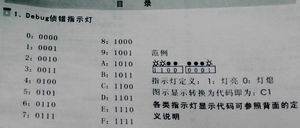
如果你选配了子卡,那么在“大夫”的面板上的红色按钮和上面的绿色小灯就会起到作用:当红色按钮处于按下的状态,此时主板的BIOS在起作用,反之,则是子卡上的BIOS在运行,这样的话,我们就可以随意选择是主板或者子卡上的BIOS系统了。LED指示灯是一样的,亮的状态是代表主板BIOS在运行,灭的状态是子卡的BIOS。
再就是COM端口、USB口、音频、MIC等端口的使用了,这是非常简单的,只需要把相关的设备连接到端口上,装好设备所提供的驱动程序,我们就可以使用了。下面是笔者把一些相关设备连接到“主板大夫”上的样子。USB口是目前非常流行的端口,可以接驳MP3、数码相机、手机、PDA、闪盘等等,相关的设备很多;音频输出和输入还有MIC口分别是接音箱、输入设备、和话筒的;COM口的设备现在来说是比较少了,但是仍然有一些设备需要用到它,如一些老式的手机、数码相机、鼠标等,把COM口集成到“主板大夫”上反映了佰钰站在用户的角度上充分考虑了用户的实际使用。通过“主板大夫”的集成功能,我们再也不用趴到机箱后面去插拔这些众多的设备了,只需要在面板上自由插拔就行了,这比起有些机箱把USB口集成到机箱的下部还要富有人性化,因为用户经常要开关光驱和放置、取出光盘,集成在这个地方更有利于用户的使用习惯。到此,笔者突然有一种想法,如果能够把火线接口(IEEE 1394)添加到“主板大夫”中,那“主板大夫”就无敌了!不过这个火线端口只有少数的摄象机才会用到,一般用户都不会有这样的设备。

注意
1.安装“主板大夫”在2.5寸托盘里的时候,注意螺钉一定要上紧,虽然光驱等设备在上螺钉的时候不提倡上很紧,因为有可能导致光驱设备变形而读盘能力下降。而“主板大夫”因为有设备经常插拔所以要固定紧。
2.连接“主板大夫”的时候要胆大心细,仔细对照说明找对了CABLE和对应的主板接口就不要再犹豫,只管连接就是了。这里还要注意接线的正和反,CABLE上带有三角符号的就是第一脚,对应接口上的第一脚(主板上都有印刷,否则看说明书)
3.在观察侦错LED灯的时候要心细,认真对照说明把灯明灭的状态编译成为具体的代码,然后对照后面的《代码定义表》找出出错的定义。
4.子卡上的BIOS芯片可以请相关的专业人士用专业设备灌录需要的BIOS程序。
后记
最近浏览网页,发现佰钰4D845G这款主板在专业的评测机构tomshardware的测试中表现出众,尤其在3D性能的表现上领先微星和磐英,真是令人大感意外,意外之余就是庆幸自己购买了这款主板,而且还搭送了佰钰的“主板大夫”。“主板大夫”的设计是从用户的实际使用出发,做到了最大限度的贴近用户的使用。有了它,我就再也不用为电脑的黑屏而不知所措;有了它,我再也不用害怕CIH病毒破坏我的BIOS系统了;有了它,我再也不用趴到机箱后面去插我的数码相机、闪盘、话筒了;有了它,我可以随时把耳机插在前面而不用担心声音会影响到别人;有了它,我的电脑UBS接扩展了两个,不必担心我的端口会不够用了……
佰钰主板请回家,用好“大夫”笑哈哈!












